Jak zapnout automatické aktualizace aplikací na iPhone a iPad
Co vědět
- Otevřeno Nastavení, klepněte Obchod s aplikacemi. Pod Automatické stahování, zapněte přepínače vedle Aplikace a Aktualizace aplikací.
- Nastavte Face ID nebo Touch ID pro stahování aplikací: Nastavení > Face ID a heslo (nebo Touch ID), zadejte svůj přístupový kód a zapněte funkci.
- Pokud se váš iPhone nebo iPad připojuje k datové síti, je zde také možnost použít mobilní data ke stažení automatických aktualizací.
Tento článek vysvětluje, jak povolit automatické aktualizace pro váš iPhone a iPad, aby vaše zařízení mohla opravovat aplikace automaticky, instalujte nejnovější verze aplikací a her a synchronizujte nové nákupy na všech svých zařízeních z jediného stažení. Tyto pokyny platí pro iPadOS 14, PadOS 13 a iOS 14 až iOS 9.
Jak zapnout funkci automatických aktualizací aplikací
Funkce automatické aktualizace aplikací eliminuje potřebu stahovat desítky aktualizací na každé z vašich zařízení.
Po zapnutí funkce automatické aktualizace aplikací bude vaše iOS zařízení stahujte aktualizace všech aplikací, jakmile budou k dispozici.
-
Otevři Nastavení aplikace.
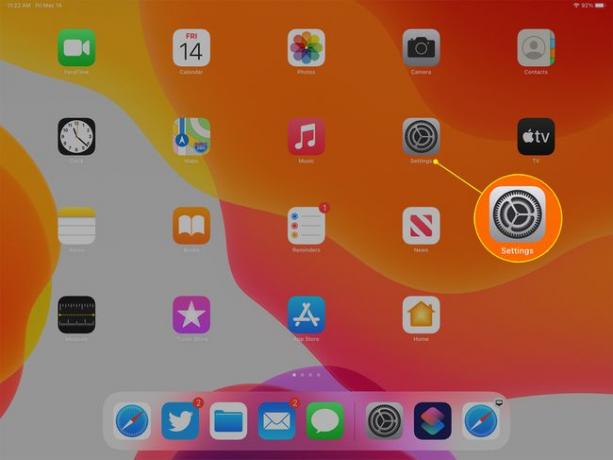
-
Klepněte Obchod s aplikacemi na postranním panelu Nastavení v iPadOS 13 a iOS 13 a novější, nebo vyberte iTunes a App Store v sidebariniOS 12 až iOS 9.
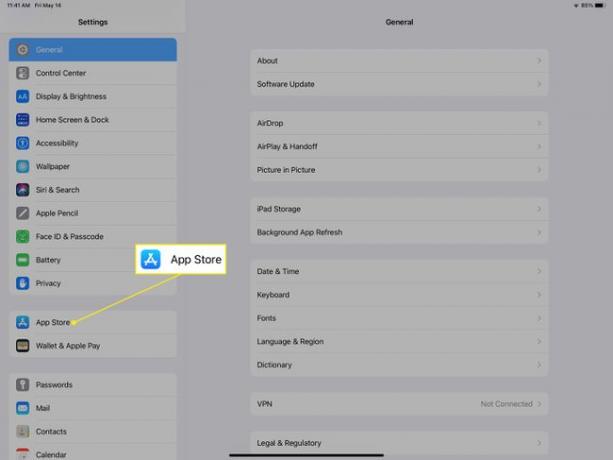
-
V Automatické stahování sekce, zapněte přepínač vedle Aktualizace aplikací iniPadOS 13 nebo iOS 13 a novější nebo vedle aktualizace viOS 12 až iOS 9.
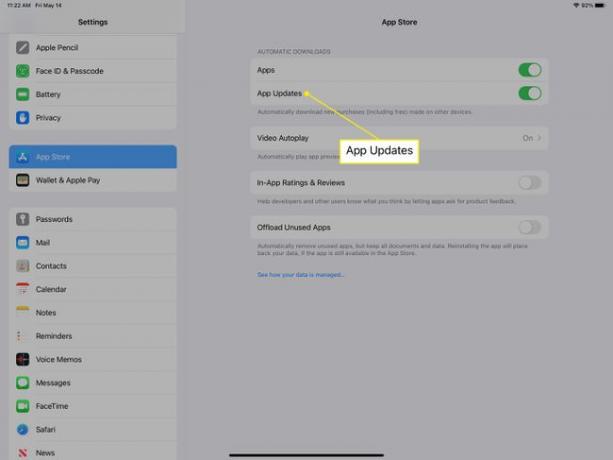
Když jsou aktualizace aplikací zapnuté, aktualizace probíhají automaticky na pozadí. Již nemusíte aktualizovat každou aplikaci na každém zařízení ručně.
Pokud se váš iPhone nebo iPad připojuje k datové síti, existuje možnost použít ke stažení automatických aktualizací mobilní data. Některé aplikace, zejména hry, mohou využít velkou část vašeho měsíčního datového přídělu. I s neomezeným tarifem může stahování z mobilní sítě zpomalit vaše zařízení pro další služby. Používejte opatrně.
Sekce automatického stahování
Sekce Automatické stahování také obsahuje posuvník Zapnuto/Vypnuto pro aplikace. Funguje jinak než funkce Aktualizace aplikací. Když zapnete Aplikace, když si stáhnete novou aplikaci do libovolného zařízení, automaticky se stáhne do ostatních zařízení, která používají totéž Apple ID a mít tuto funkci zapnutou. Nekontroluje aktualizace těchto aplikací.
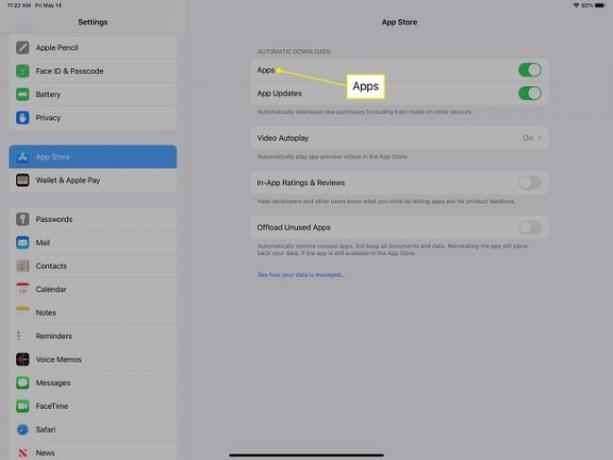
V systémech iOS 12 až iOS 9 obsahuje sekce Automatické stahování také posuvníky pro zapnutí/vypnutí pro hudbu a knihy a audioknihy. Jejich zapnutím se synchronizuje stažená nová hudba nebo knihy mezi vašimi zařízeními. V iPadu 13 a iOS 13 a novějších se tato dvě nastavení přesunula do nastavení Hudba a Knihy.
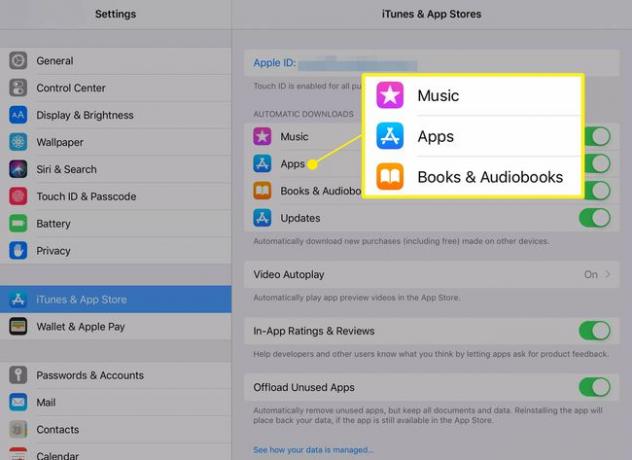
Automatická synchronizace hudby a knih mezi vašimi zařízeními nemusí být tou nejlepší volbou, pokud jste pár nebo rodina sdílející stejné Apple ID, zvláště pokud máte na knihy a hudbu odlišný vkus. Synchronizace hudby do všech zařízení může rychle zaplnit úložný prostor.
Pokud však toto Apple ID používáte pouze vy nebo pokud máte úložný prostor nazbyt, mohou tato nastavení ušetřit čas při stahování každého nového nákupu do každého zařízení.
Jak zapnout Face ID nebo Touch ID pro stahování
Další funkcí, která šetří čas, je možnost používat Face ID nebo Touch ID ke stažení aplikací z Obchod s aplikacemi.
Chcete-li toto nastavení zapnout, otevřete Nastavení aplikace, vyberte si Face ID a heslo (nebo Touch ID & Passcode), po zobrazení výzvy zadejte svůj přístupový kód a potom klepněte na iTunes a App Store přepínač do polohy zapnuto.
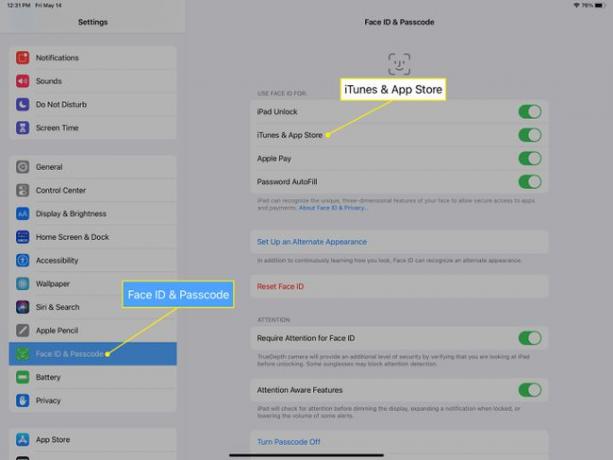
Přepněte přepínač vedle Odemknutí iPadu (nebo Odemknout iPhone), chcete-li zařízení odemknout pomocí Touch ID nebo Face ID.
